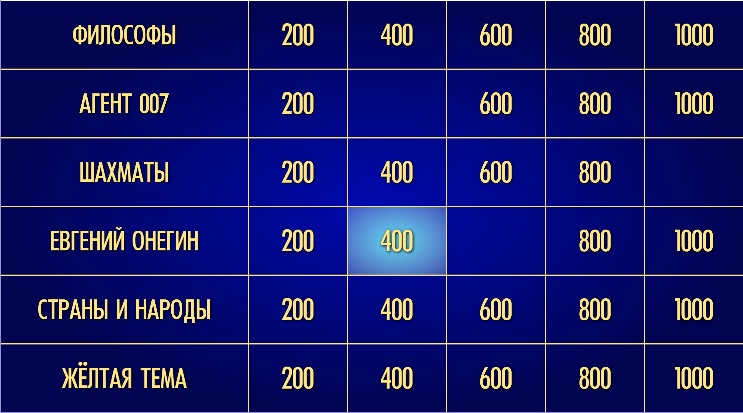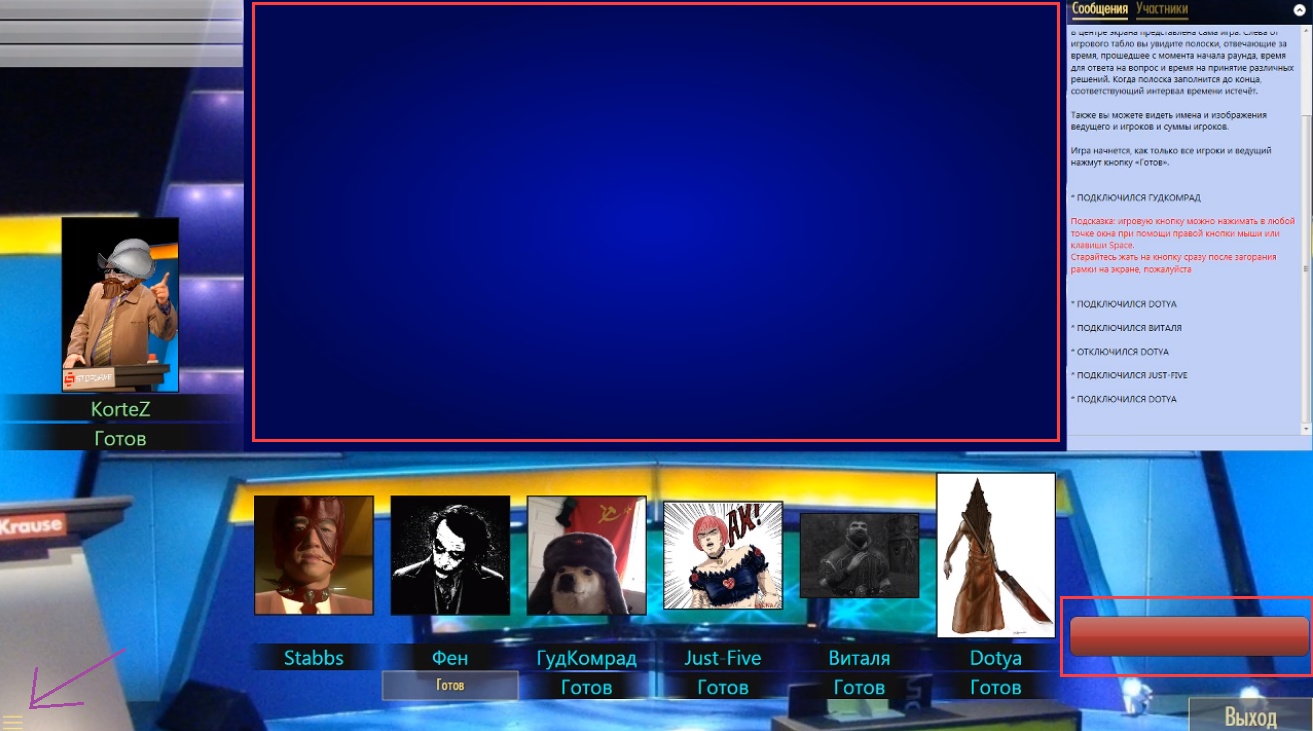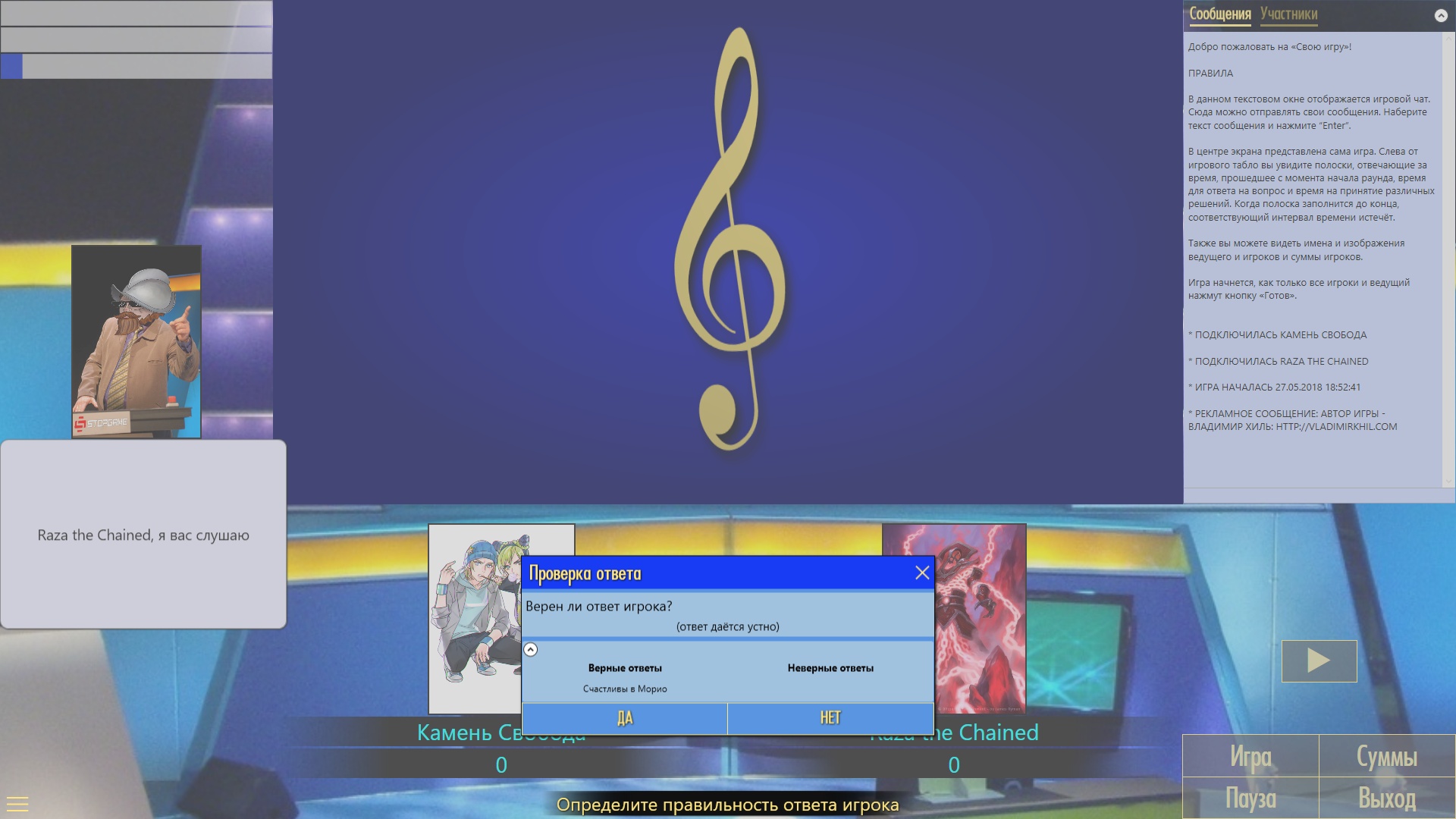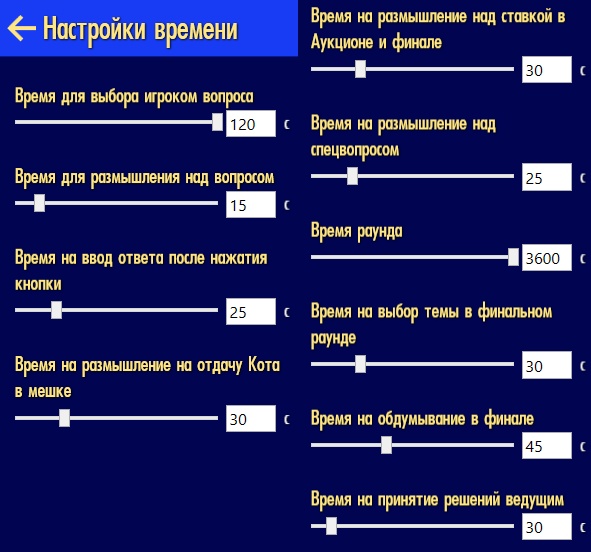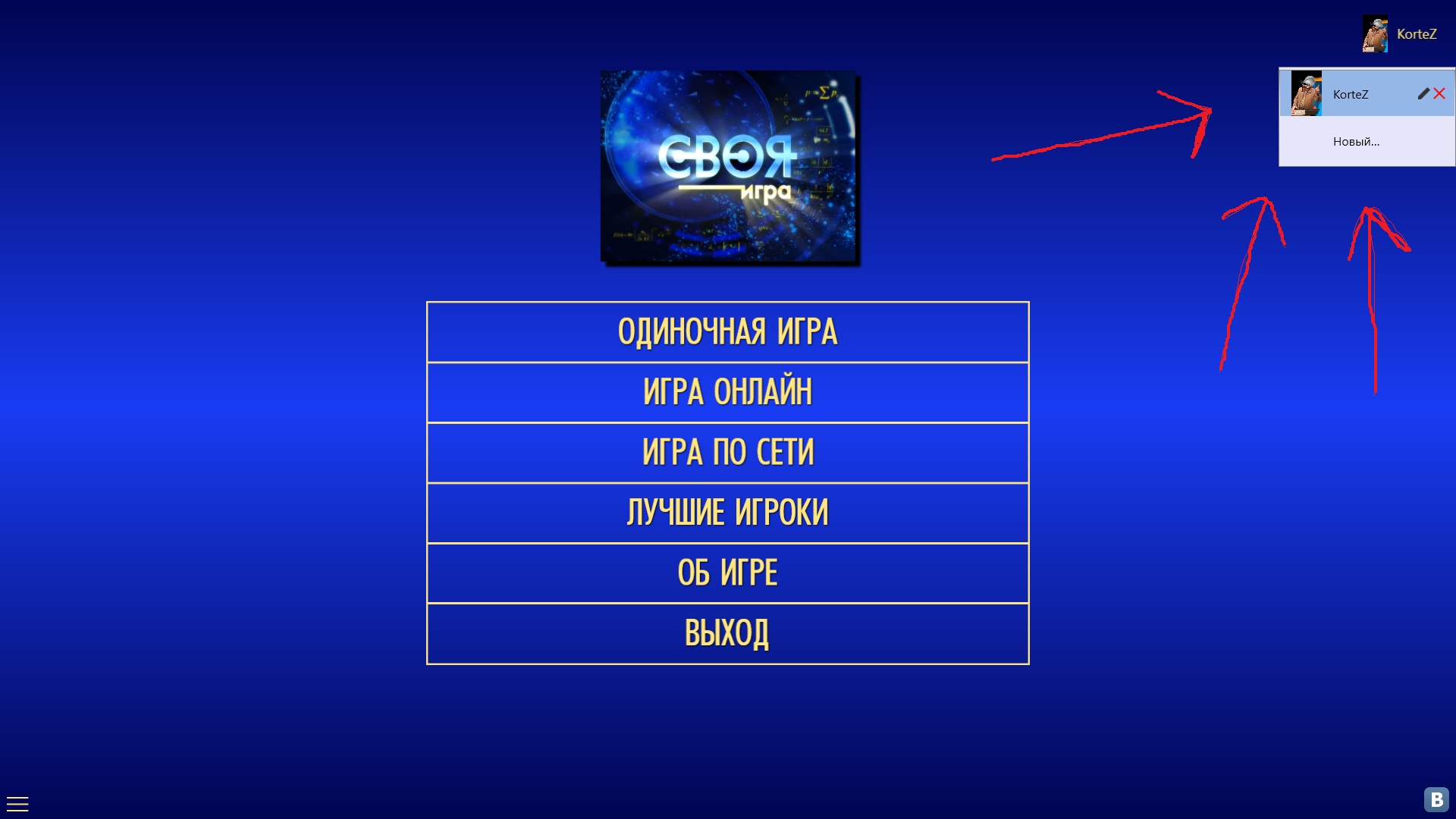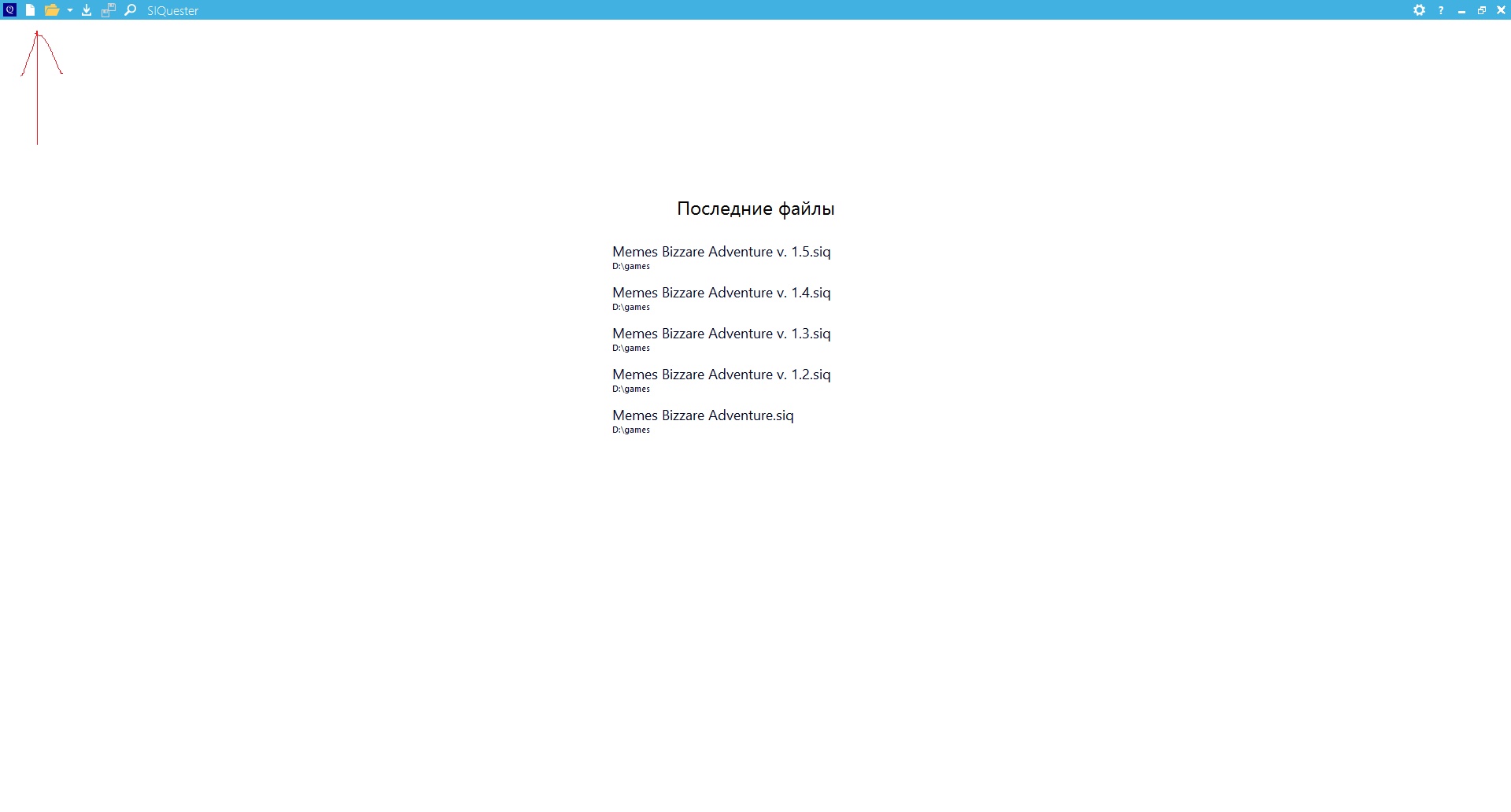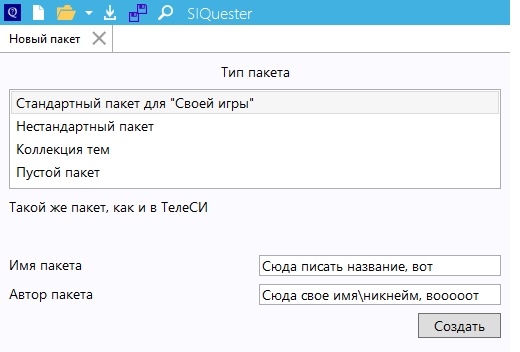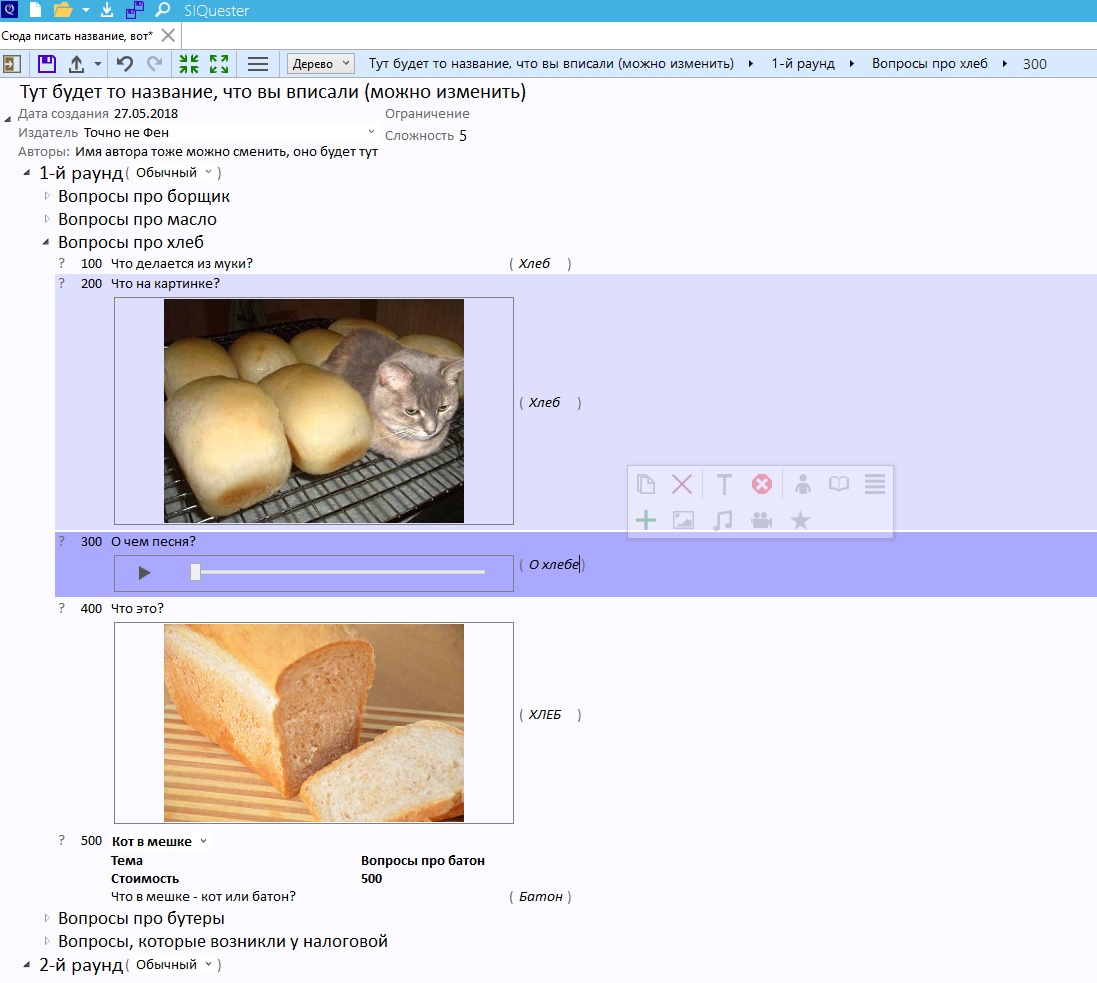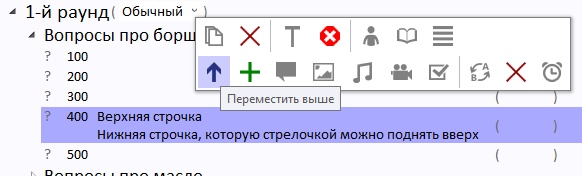Своя игра слишком большой файл что делать
«Своя Игра»: что такое и как ее есть
«Своя игра» — передача с НТВ, которая обрела вторую жизнь в Интернете благодаря программисту-энтузиасту Владимиру Хилю. Он перенес телевизионную забаву на компьютеры в виде игры-приложения, которая не только не теряет актуальности, но и становится популярнее с каждым днем.
Возможно, вы про игру слышали. Возможно, вы видели по ней стримы. Возможно, ТЕОРЕТИЧЕСКИ, вы видели по ней стримы паблика ЦиО:
И у вас, ВОЗМОЖНО, появились следующие вопросы:
А где игру взять?
А как в нее играть?
А где брать пакеты для игры?
А как делать пакеты самому?
На все вопросы я постараюсь ответить в этом блоге. Также весь рассказ я решил поделить на 2 части: для игроков и для людей, которые хотят создавать свои пакеты вопросов, а не баловаться чужими (хотя можно реализовывать оба (ОБОИ) варианта).
Итак, вы решили поиграть в «Свояк». Что вам нужно знать?
SIGame можно скачать с официального сайта разработчика. Там же можно стянуть редактор пакетов с вопросами, но о нем позже. Сайт максимально прост в понимании и поиске нужной информации, поэтому если вы не комментатор с ютуба — найдете за пару секунд.
Правила «Своей Игры» достаточно просты. Перед вами есть табло из тем. Музыка, фильмы, игры, картины, спорт, книги — это может быть что угодно (даже аниме!). В каждой категории есть несколько вопросов, которые, обычно, отличаются ценой. Ну вы знаете, вот эти вот «Юмор за 200», «фильмы за 400», эта штука пошла именно из «Свояка».
От цены зависит сложность вопроса. Чем больше стоимость — тем труднее будет задачка.
Когда первый игрок выбирает вопрос, все участники игры (кроме, разумеется, ведущего), могут после зачитывания оного нажать на специальную кнопку, тем самым показывая желание ответить на вопрос.
красным выделены зоны, на которые можно нажать ЛКМ, чтобы ответить на вопрос
Но обычно люди назначают себе специальную клавишу, которую они будут жать прямо как настоящую кнопку в настоящем телешоу. Обычно все делают это на пробел, но тут кому как удобнее. Можете хоть на F13 забить, если вам так нравится. Выбрать кнопку можно в настройках, что хитро спрятались в нижнем левом углу экрана (указаны фиолетовой стрелочкой для людей, не вкачивающих Восприятие).
Да, кстати, пока вы не вышли из настроек. Дружеский совет: зайдите во вкладку «Приложение» и снимите галочку с пункта «Звук». Это выключит все внутри игровые звуки, музыкальные и видео вопросы вы будете слышать вне зависимости от настроек.
Вернемся к правилам. Если вы нажали кнопку ответа и дали правильный ответ — вы получаете указанную сумму очков. Если вы сделали то же самое, но НЕ ответили на вопрос — вы ее теряете. Не нажали кнопку вообще? Значит, с вашим внутриигровым балансом ничего не произошло. Вы просто остались в стороне.
Помимо обычных вопросов есть небольшие сюрпризы:
1. Кот в мешке обычный
Вопрос, который обязательно нужно отдать. Его тема может отличаться от указанной категории. Скажем, вы выбрали вопрос «Книги за 300», а там кот в мешке на тему поэзии, стоймость 500. Абсолютно нормальная ситуация.
2. Кот в мешке обобщенный
То же самое, только этого кота вы можете как отдать, так и оставить себе. ВАЖНО: только обобщенному коту в мешке можно прописать функцию «показать тему кота ДО выдачи этого самого кота кому-то из игроков». Я для честности игры обычно всегда выбираю его и прописываю эту функцию, чтобы кот не был уж совсем случайным наобумом.
На этот вопрос ответит не тот, кто раньше нажмет на кнопку, а тот, кто предложит за него больше очков. Участники по очереди ставят свои кровные, стараясь перебить ставку предыдущего. А еще можно уйти в ВА-БАНК. Тогда все следующие игроки тоже должны будут идти в ва-банк. Или пасовать, отдавая вопрос победителю.
И да, если вы выиграли торги за вопрос — вам придется на него отвечать. И свою ставку вы можете еще и потерять, дав неверный ответ.
4. Вопрос от спонсора
Если вы попали на этот пункт — вы везунчик. Вопрос только для вас, в случае неудачи очков вы не теряете, а при правильном ответе вы получаете удвоенную награду. Халява!
Так же у игры есть финал. Обычно это несколько вопросов, каждый принадлежит разной теме. Игроки по очереди убирают пункт за пунктом, пока не останется одна тема, на которую все участники и будут отвечать. Цена вопроса — то, что сами игроки отважатся поставить. И, как обычно, если ответ неправильный, то они указанную сумму теряют.
Кстати, если вы не согласны с решением ведущего касательно ответа на последний вопрос, справа снизу вы можете нажать кнопку «оспорить» и начать голосование. Если большинство проголосует за то, что ведущий ведет откровенный произвол, баллы вернутся на место. Но обычно эта функция нужна только для игр с рандомами — друзей всегда можно послать к черту через войс-чат или при личной встрече.
КАК ИГРАТЬ ВЕДУЩЕМУ
Ну какая игра без человека, что своим властвующим перстом будет указывать плебеям на их ошибки и вознаграждать мудрецов за их острый ум незримыми очками? Геймплей за ведущего очень прост и нужен для тех людей, что хотят зависнуть в «Свояк» с пацанами, но при этом не хотят думать. Ну и для авторов пакетов, конечно.
У них все просто — сравнивай ответ игрока с правильным и давай\отнимай у него очки. Так же ведущий может определять игрока, что в начале игры первым будет выбирать вопрос и снимать\давать очки на свое усмотрение с помощью панели в правом нижнем углу.
Ой-ой-ой, чуть не забыл. Мистер ведущий, не забудь в настройках подкрутить время, отведенное на действия игроков: длина раунда, время на дачу ответа и т.д. Настраивайте, как вам удобно, лишь скажу что время раунда стоит выкрутить на максимум, если хотите сыграть все вопросы. Я настроил вот так:
Через настройки помимо времени можно настроить фальстарты и прочие полезные вещи. Потратье минутку и побродите там, чтобы настроить все необходимое под себя. И да, когда создаете сервер с пакетом — НЕ СТАВЬТЕ ГАЛОЧКУ НА СЛУЧАЙНЫЕ СПЕЦ-ВОПРОСЫ. Если вы ее поставите, игра по своему велению превратит вопросы в вашем пакете в случайных котов в мешке, аукционы и прочее.
ГДЕ ВЗЯТЬ ПАКЕТЫ ВОПРОСОВ
Их можно найти на все том же официальном сайте SIGame в галерее, а так же в официальном паблике ВК. Помимо этого есть куча групп и сообществ, посвященных «Свояку», которые так же собирают\производят свои пакеты.
В целом, это вся основная информация, что вам нужна. И если вас напугала эта стена текста — не пугайтесь, на самом деле в «Свояке» все интуитивно понятно и разобраться во всех сложностях можно чуть ли не на ощупь.
И да, не забудьте настроить игровой профиль! Модный ник, стильная аватарка — ну куда же без этого?
Вот тут можно все настроить. К слову, ваша аватарка должна быть на компьютере. Игра ее не сохраняет, поэтому удалили картинку — вместо аватарки пустое место.
ДЛЯ ТЕХ, КТО ХОЧЕТ СОЗДАВАТЬ СВОИ ПАКЕТЫ ВОПРОСОВ
И вот вы оглянуться не успели, как у вас за плечами уже около пары десятков отыгранных пакетов. За это время вы наелись любительским контентом по самые уши: одни и те же вопросы (УГАДАЙТЕ, КОМУ ПРИНАДЛЕЖИТ ЦИТАТА «ЧТО ТАКОЕ БЕЗУМИЕ» — этот вопрос всем любителям геймерских паков встречается чуть ли не каждую вторую игру), идиотские загадки, ошибки по фактике… В общем, дерьмо случается.
Насмотревшись на этот цирк, вы решаете сделать СВОЙ, КРУТОЙ, КЛАССНЫЙ ПАКЕТ С ВОПРОСАМИ. Скажем, вы киноман? Тогда вы ЩЩЩАС покажете всем этим дилетантам, что такое ВОПРОСЫ ПРО КИНО, а не банальные «угадай Охотников за Привидениями по их музыкальной теме». Ну что же, вперед!
1. Качаем редактор пакетов.
Берется на все том же сайте, где и сам «Свояк». Где именно — НЕ СКАЖУ. Считайте это проверкой на IQ — если вы не в состоянии найти синенькую ссылочку на сайте в 1 страничку, то вам не стоит заниматься пакетами вопросов.
Ладно, это было комедийное отступление. Просто 1 пункт был слишком маленький, и я решил разбавить его водой. КАКОВ ХИТРЕЦ.
2. Открываем редактор.
Мы запускаем SIQester и видим примерно такую картину:
В центре вам предложат открыть старые пакеты вопросов (если вы уже занимались какими-либо пакетами), а слева вверху (я даже красной стрелочкой указал где) можно как открыть файл со своего диска, так и создать новый. Создаем новый.
Настройки отличаются количеством раундов, категорий и вопросов в этих самых категориях, а также наличием\отсутствием финального раунда. В целом, берите любой вариант — в процессе создания пакета любой элемент игры можно спокойно удалять\создавать, так что если вы выберете стандартный формат из 3 раундов, никто не запретит вам добавить, скажем, еще 12.
И ВСЕ ПРО АНИМЕ, АХАХАХАХАХХАХА извините
3. Начинаем творить!
Вот как-то так будет выглядеть рабочее пространство. Ваш пакет — это такое дерево, где все идет по убывающей. Сначала раунды, которые раскрываются на категории. Потом категории разворачиваются на вопросы, а внутри них вы настриваете содержание. По порядку варианты вопросов: текстовый, картинка, музыка, еще картика, кот в мешке. В скобочках вы пишите ответ, который будет отображаться ведущему как правильный (через пкм можно настроить дополнительные ответы и неправильные варианты). Цифры слева — цена вопроса, ее тоже можно регулировать.
Еще можно вставить видео, но тут (как и со всеми медиа-файлами в пакете) надо помнить одну вещь — размер файла. Старайтесь по возможности не всовывать в пакет вещи весом больше мегабайта-двух, так как игра не всегда успевает шустро прогружать большие файлы. Особенно, если игроки с медленным интернетом или подключаются где-нибудь из Зимбабве.
Настраивать содержимое вопроса можно, выбрав его ЛКМ. После этого появляется данная менюшка с очень понятным и гибким редактором. Я даже его расписывать толком не буду — там все максимально просто. Единственные 2 вещи:
1. С помощью зеленого плюса можно добавлять пункты к вопросу. Они будут воспроизводиться сверху-вниз по порядку. Менять пункты можно синей стрелкой.
2.Иногда, при редактировании обобщенного кота в мешке, некоторые функции этого кота пропадают еще на этапе создания пакетов. Это глюк, появляющийся в дополнительных раундах\категориях (дополнительные = те, которые вы добавили сверх обычных 3 раундов\5 категорий). Просто создайте кота в первых 3 раундах\категориях и перетащите готового мышкой вниз. Или пересоздайте.
Главное без паники, ошибки случаются, так что перед серьезным стримом или еще каким паказом своего крутого пакета обязательно протестируйте его на вшивость с друзьями.
Дальше вы разберетесь сами. Только не забывайте сохранять свой труд — а то вдруг что потеряется.
1. Старайтесь писать условия категорий\вопросов максимально понятно. Тестируйте формулировки на играх с друзьями. Если они не поняли вопрос — возможно, вы его коряво написали.
Пример: категория называется «Музыкальные вопросы». Играет OST Ведьмака. Ваш друг Вован жмет кнопку и кричит «ВЕДЬМАК». А вы не засчитываете, ведь надо было назвать точную часть! Но откуда это знать Вовану? Чтобы конфуза не было, пишите в условиях «назовите ТОЧНОЕ название игры» или еще как-то уточните этот момент. Ну или словами скажите «Вован, назови часть, а то не засчитаю».
2. Все файлы для пакета складывайте в одну папку. В случае редактирования пакета у вас будет место, где взять файлы заново. А когда закончите — все лишнее можно удалить одним кликом.
В случае, если исходники вы уже удалили, а файл внутри пакета вам нужен, его можно выгрузить из пакета через все тот же SIQuester. Только потом спасенный файл нужно конвертировать через какую-нибудь программу (например, фотошоп или Sony Vegas).
3. Делайте пакет грамотно. Не спешите, посидите над ним пару дней, перепроверьте. Не гнушайтесь обрезать картинки и звук. Очень плохо качать музыку для вопроса из ВК и засовывать все ее 3 минуты 12 секунд (или сколько там будет) в игру, заставляя игроков все 3 минуты 12 секунд сидеть и слушать. Обрежьте ее до нужных 20 секунд через программы. Урежьте большие картинки до 720p, чтобы они быстро грузились и так далее.
4. Не будьте банальным. Прежде чем делать свой пакет, посмотрите или поиграйте чужие на ту же тему, на которую вы хотите делать, чтобы не повторять одни и те же популярные вопросы. Главная тема The Witcher 3, музыка из меню Divinity Original Sin, главная тема «Хороший, Плохой, Злой», скриншоты Bioshock — поверьте, все эти вещи и им подобные есть в десятках, если не в сотнях пакетов. Будьте оригинальным — вставьте какую-то другую песню из «Ведьмака» или добавьте такой скриншот из популярной игры, по которому она не сразу угадывается.
5. Держите баланс сложности. Оставьте простейшие вопросы на первый раунд, а сложную дичь — на последний. То же самое с дешевыми\дорогими вопросами. Старайтесь идти по нарастающей, а не «Вопрос за 100 — как звали третьего по счету статиста в сцене, где Арагорн ведет свое войско в последнем фильме по Властелину Колец?». Пожалейте тех, кто будет играть в ваш пакет.
В целом, если вы все это прочитали и не померли от скуки\непонимания, то считайте что вы на 99% знаток «Своей Игры» и всех ее подводных камней. Остается только либо играть, либо творить! Удачи!
Гигабайт и больше: чем открыть очень большой текстовый файл на Windows-ПК
Если вы уже хотя бы раз путались открыть на Windows-компе текстовый файл объемом от 1 гигабайта и больше (да, бывают и такие), то наверняка уже знаете, что текстовые редакторы из стандартного комплекта ОС Windows 10 для этого не годятся.
Ни «Блокнот«, ни «Wordpad» очень большие текстовые файлы не открывают.
И даже многие так называемые сторонние редакторы, в частности популярный Notepad++ работают только с файлами определенного и сравнительно небольшого размера.
Что это за текст такой аж на целый гиг? Разумеется, это не книжки. К примеру, это могут быть логи, файлы паролей и прочие сугубо специальные (и не очень) «произведения», которые тем не менее открывать приходится именно в текстовом формате. В этой связи, вкратце о том.
чем можно открыть очень большой текстовый файл на Windows-ПК
Ниже мы публикуем небольшую подборку программных инструментов. Все они бесплатные. Платные редакторы тоже есть (например, Ultra Edit тоже позволяет открывать очень объемные файлы), однако мы исходили из того, что решить обозначенную задачку можно и без денег.
Благо, возможность такая пока есть:
Вот как-то так. Как видим, программы в основном рассчитаны только на просмотр больших файлов без возможности их редактирования.
Потому если редактировать действительно надо, то можно предварительно разделить текстовый массив на несколько частей и потом вносить исправления в каждую по отдельности в том же Notepad++, к примеру. Но это только в тех ситуациях, если такая возможность есть и не нужно, скажем, производить поиск по всему файлу.
Хаки при работе с большим числом мелких файлов
Идея статьи родилась спонтанно из дискуссии в комментариях к статье «Кое-что об inode».
Дело в том, что внутренней спецификой работы наших сервисов является хранение огромадного числа мелких файлов. На данный момент у нас порядка сотен терабайт таких данных. И мы натолкнулись на некоторые очевидные и не очень грабельки и успешно по ним прошлись.
Поэтому делюсь нашим опытом, может кому и пригодится.
Проблема первая: «No space left on device»
Как упоминалось в вышеупомянутой статье, проблема в том, что свободные блоки на файловой системе есть, а вот inode закончились.
Не буду пересказывать статью, если кратко, то на диске есть как блоки непосредственно для данных, так и блоки для мета-информации, они же inodes (index node). Их количество задается при инициализации файловой системы (речь идет об ext2 и ее наследниках) и далее не меняется. Баланс блоков данных и inodes вычисляется из среднестатистических данных, в нашем же случае, когда много мелких файлов, баланс должен сдвигаться в сторону числа inodes — их должно быть больше.
Вот несколько примеров из файла:
Выбрать нужный вариант использования можно опцией «-T» при вызове mke2fs. Также можно вручную задать нужные параметры, если нет готового решения.
Не затронутая в вышеупомянутой статье особенность — можно задать размер блока данных. Очевидно, что для больших файлов есть смысл в бОльшем размере блока, для маленьких — в меньшем.
UPD. По замечанию пользователя berez уточняю, что для i386 размер блока не должен превышать 4к, но не обязательно должен быть ровно 4к, т.е. допустимы 1к и 2к.
Итак, как решали проблемы мы.
Во-первых, с проблемой мы столкнулись, когда многотерабайтный диск был забит данными, и переделать конфигурацию файловой системы мы не могли.
Во-вторых, решение нужно было срочное.
В итоге мы пришли к выводу, что нужно изменить баланс, уменьшив число файлов.
Чтобы уменьшить число файлов, было решено складывать файлы в один общий архив. Учитывая нашу специфику, мы складывали в один архив все файлы за некоторый промежуток времени, и проводили архивацию cron-таской ежедневно по ночам.
Выбрали zip-архив. В комментариях к предыдущей статье предлагался tar, но с ним есть одна сложность: он не имеет оглавления, и файлы в нем лежат поточно (не просто так «tar» — это сокращение от «Tape Archive», наследие ленточных накопителей), т.е. если нужно почитать файл в конце архива — нужно прочитать весь архив, поскольку в нем нет смещений для каждого файла относительно начала архива. А поэтому это долгая операция. В zip все намного лучше: он имеет то самое оглавление и смещения файлов внутри архива, и время доступа к каждому файлу не зависит от его расположения. Ну и в нашем случае можно было задать опцию сжатия «0», ибо все файлы уже заранее были пожаты в gzip.
Клиенты забирают файлы через nginx, и согласно старому API, указывается просто имя файла, например так:
Чтобы на лету распаковывать файлы, нашли и подключили модуль nginx-unzip-module (https://github.com/youzee/nginx-unzip-module) и настроили два апстрима.
В результате получилась такая конфигурация:
Два хоста в настройках выглядели так:
И конфигурация апстримов на вышестоящем nginx:
Проблема вторая: опять «No space left on device»
Это вторая проблема, с которой мы столкнулись, когда в каталоге много файлов.
Мы пытаемся создать файл, система ругается, что места нет. Изменяем имя файла и снова пытаемся его создать.
Выглядит примерно так:
Проверка inodes ничего не дала — их много свободных.
Проверка места — то же самое.
Подумали, что может слишком много файлов в каталоге, а на это есть ограничение, но опять нет: Maximum number of files per directory:
Да и файл-то создать можно, если поменять имя.
Вывод — проблема в имени файла.
Дальнейшие поиски показали, что проблема в алгоритме хеширования при построении индекса каталога, при большом числе файлов наблюдаются коллизии со всеми вытекающими последствиями. Более подробно можно почитать тут: https://ext4.wiki.kernel.org/index.php/Ext4_Disk_Layout#Hash_Tree_Directories
Можно отключить эту опцию, но… поиск файла по имени может стать непредсказуемо долгим при переборе всех файлов.
В общем, как временное решение может сработать.
Мораль: много файлов в каталоге — это обычно плохо. Так делать не надо.
Обычно в таких случаях создают вложенные каталоги, по первым буквам имени файла или по каким-либо другим параметрам, например, по датам, в большинстве случаев это спасает.
Но общее число маленьких файлов — это все равно плохо, даже если их разбить по каталогам — тогда см. первую проблему.
Проблема третья: как посмотреть список файлов, если их много
В нашей ситуации, когда у нас много файлов, так или иначе мы сталкивались с проблемой, как посмотреть содержимое каталога.
30 секунд… многовато будет. Причем основное время уходит на обработку файлов в user space, а вовсе не на работу ядра.
3 секунды. В 10 раз быстрее.
Ура!
Еще более быстрое решение от пользователя berez — отключение сортировки у ls
Проблема четвертая: большой LA при работе с файлами
Периодически возникает ситуация, когда нужно скопировать кучу файлов с одной машины на другую. При этом часто нереально сильно вырастает LA, поскольку все упирается в производительность самих дисков.
Самое разумное, что хочется — использовать SSD. Реально круто. Вопрос только в стоимости многотерабайтных SSD.
ionice — соответственно корректирует приоритет ввода/вывода (I/O scheduling)
Если у вас используется RAID и ему понадобилось внезапно синхронизироваться (после неудачного ребута или нужно восстановление RAID-массива после замены диска), то в отдельных ситуациях есть смысл уменьшить скорость синхронизации, чтобы остальные процессы могли более-менее адекватно работать. Для этого поможет такая команда:
Проблема пятая: Как синхронизировать файлы в real-time
Имеем все те же огроменные количества файлов, которые нужно бэкапить на второй сервер во избежание… Файлы постоянно пишутся, поэтому, чтобы иметь минимум потерь, нужно их максимально быстро копировать.
Стандартное решение: Rsync over SSH.
Это хороший вариант, если только не нужно это делать раз в несколько секунд. А файлов много. Даже если их не копировать — то надо как-то все равно понимать, что изменилось, а сравнить несколько миллионов файлов — это время и нагрузка на диски.
Т.е. нам надо сразу знать, что надо копировать, без запуска сравнения каждый раз.
Проблема шестая: как понять, кто грузит диски
Кстати, старый добрый top тоже позволяет понять, что проблемв с дисками или нет. Для этого есть два наиболее подходящих параметра: Load Average и IOwait.
Первый показывает, сколько процессов стоят в очереди на обслуживание, обычно больше 2х — уже что-то идет не так. При активном копировании на бэкап-сервера мы допускаем до 6-8, после этого ситуация считается нештатной.
Второй — насколько процессор занят дисковыми операциями. IOwait >10% — причина для беспокойства, хотя у нас на серверах со специфическим профилем нагрузки бывает стабильно 40-50%, и это реально норма.
На этом закончу, хотя наверняка есть много моментов, с которым нам не приходилось сталкиваться, с удовольствием буду ждать комментариев и описаний интересных реальных случаев.
Что делать, если файл слишком велик для файловой системы
Делая различные операции с дисками, в первую очередь с флешками, пользователи часто сталкиваются с оповещением операционной системы – «Файл слишком велик для конечной файловой системы». Такое оповещение появится у нас при работе с файлами, объем которых превышает 4 Гигабайта. В чем же ту дело и как справиться с этой задачей? Ведь сейчас частенько файлы (в первую очередь фильмы в высоком разрешении) весят более 4 Гигабайт?
Все дело в том, что, частенько покупая флешку, мы даже не подозреваем, что дисковое пространство на ней размечено в файловой системе FAT32, а, в свою очередь, система FAT32 не может работать с файлами, объем которых превышает 4 Гигабайта. То же самое, порой, бывает и при работе с разделами на жестких дисках – возможно, мы сами, не подозревая об ограничениях тех или иных файловых систем, форматировали их в FAT32. Более старая файловая система FAT16 (или просто FAT), в свою очередь, не работает с файлами, размер которых превышает 2 Гигабайта.
Для того, чтобы спокойно продолжать работать с крупными файлами, необходимо отформатировать носитель в той файловой системе, которая бы позволяла работать с файлами размером в 4 и более Гигабайт. Таких основных систем в распоряжении пользователя сейчас две – это NTFS и exFAT. Файловая система NTFS позволяет спокойно работать с файлами, размер которых может достигать 16 Терабайт и для большинства современных пользователей этого достаточно. Относительно новая система exFAT может работать с файлами размером до 16 Эксабайт. Проще всего нам будет отформатировать или наш носитель – флешку, или логический диск в файловой системе NTFS, после чего проблема больших файлов для конечной файловой системы нас больше не потревожит. Сделать это можно следующими действиями:
Файл слишком велик для конечной файловой системы
Многие пользователи рано или поздно сталкиваются с ситуацией, когда при копировании достаточно большого файла на флешку система выдает сообщение о невозможности такой операции.
Часто первым решением становится проверить наличие свободного места на флешке и удалить другие файлы. Но на самом деле такая ошибка никак не связана с объемом USB флешки (она может быть размером как в 8, так и в 32 и больше Гб) и ее загруженностью. В этой статье мы подробно разберем, в чем причина этой проблемы и как ее можно решить.
Файл слишком велик для конечной файловой системы
Как отформатировать флешку в FAT32 в Mac OS X
В последнее время и у нас в стране становится все больше владельцев компьютеров Apple iMac и MacBook с операционной системой Mac OS X (я бы тоже купил, но нет денег). А потому стоит написать и о форматировании флешки в FAT32 в этой ОС:
«Файл велик для конечной системы» — что это значит?
По умолчанию большая часть USB флешек имеет так называемую файловую систему FAT32. Она производительная и быстрая в плане работы с файлами, но имеет один недостаток — система не поддерживает запись файлов размером более 4 гигабайт. То есть вы можете копировать на нее сколько угодно различных файлов (в пределах объема флешки), но максимальный размер каждого из них не должен быть больше 4 Гб.
Не только флешка, но и раздел жесткого диска может быть отформатированным в файловой системе FAT32. В этом случае мы также встретим системное сообщение Windows о недопустимости записи подобного файла.
Сравнительная таблица FAT и NTFS.
Сравнение файловых систем FAT и NTFS
Способ 1. Отформатируйте жесткий диск в NTFS.
Этот способ подойдет вам, если на флешке или на жестком диске нет нужных файлов, так как если отформатировать диск, вы также удалите все файлы, хранящиеся на накопителе.
Выберите NTFS в параметрах файловой системы. Остальные настройки могут остаться на своих текущих настройках.
После завершения форматирования у вас будет жесткий диск, который поддерживает файлы размером более 4 ГБ.
Помните, что эта опция удалит все файлы, которые у вас есть на диске.
Что делать, если размер файла очень большой?
Если записываемый файл состоит из нескольких небольших, можно просто разделить его на части и записать по отдельности. Но чаще всего нам требуется скинуть цельный файл больше 4 ГБ, например, ISO образ с игрой или объемный фильм. В таком случае потребуется форматирование флешки в другой файловой системе — NTFS.
Форматирование — несложный процесс, с которым справится даже новичок.
Шаг 1. Переносим все важные файлы с флешки на другой носитель, так как после форматирования все будет удалено.
С флешки переносим все данные на другой носитель
Шаг 2. Заходим в проводнике на вкладку «Мой Компьютер» и правым кликом мыши щелкаем на отображении флешки, затем выбираем пункт «Форматировать».
В проводнике переходим на вкладку «Мой компьютер» («Этот компьютер»)
Правой кнопкой мыши щелкаем по значку флешки, затем выбираем пункт «Форматировать»
Шаг 3. Указываемом способ форматирования — быстрый (с очисткой оглавления) и нужную нам файловую систему (в данном случае — NTFS).
Выбираем файловую систему NTFS, ставим галочку на пункт «Быстрое (очистка оглавления)»
Шаг 4. Нажимаем «Начать» и ждем, когда закончится процесс форматирования (как правило, это длится не более пары минут).
Готово! Теперь флешка подходит для записи файлов любого размера.
На заметку! Проверить, какая файловая система на вашей флешке или диске, можно в разделе «Свойства».
Чтобы выбрать этот параметр:
- Перейдите в «Мой компьютер».
Открываем «Этот компьютер» («Мой компьютер») Вызовите контекстное меню на флешке с помощью правой кнопки мыши, откройте «Свойства».
На флешке с помощью правой кнопки мыши вызываем меню, открываем «Свойства» Текущая файловая система будет указана на вкладке «Общие».
Во вкладке «Общие» находим тип файловой системы









Исправлено: ошибка службы виртуальных дисков, размер тома слишком большой —
Некоторые пользователи получают Ошибка службы виртуального диска: размер тома слишком велик ошибка при попытке отформатировать внутренний или внешний жесткий диск (или раздел) с помощью утилиты Diskpart. Некоторые затронутые пользователи сообщили, что они ждали более 5 часов до завершения операции, прежде чем получить это сообщение об ошибке.
Ошибка службы виртуального диска: размер тома слишком велик
Что вызывает ошибку службы виртуальных дисков: слишком большой размер тома?
Известно, что эта конкретная ошибка возникает всякий раз, когда пользователь пытается отформатировать большой раздел или жесткий диск USB в FAT32. Если вы попытаетесь сделать это через интерфейс Windows, вы получите возможность форматировать только с файловой системой NTFS или exFAT.
Это происходит потому, что Windows не может отформатировать или создать том FAT32 размером более 32 ГБ из Windows (по крайней мере, с помощью утилиты Diskpart). Тем не менее, вы можете смонтировать и использовать больший без проблем.
Есть несколько причин, по которым вы хотите отформатировать диск в файловую систему FAT32. Большинство людей делают это потому, что хотят либо передавать файлы с компьютера Mac, либо для консоли (PS3, Xbox 360 и т. Д.)
К счастью, есть способы обойти этот недостаток Windows. Если вы пытаетесь решить эту проблему, эта статья предоставит вам несколько способов устранения неполадок. Следуйте инструкциям ниже, чтобы обойти Ошибка службы виртуального диска: размер тома слишком велик ошибка.
Способ 1. Форматирование с помощью DiskPart с использованием файловой системы NTFS
Если вам не обязательно форматировать диск с файловой системой FAT32, вы можете использовать DiskPart для форматирования с использованием файловой системы NTFS. Это не будет запускать то же самое Ошибка службы виртуального диска: размер тома слишком велик ошибка, поскольку окна позволяют форматировать разделы или диски размером более 32 ГБ с использованием файловой системы NTFS.
Замечания: Если вам необходимо выполнить форматирование с использованием файловой системы FAT32, перейдите к следующему способу ниже.
Если вы решили использовать Diskpart для очистки и форматирования диска с использованием файловой системы NTFS, выполните следующие действия:
Очистка и форматирование диска в формате файловой системы NTFS с помощью DiskPart
Вы успешно переформатировали диск с файловой системой NTFS, не получив Ошибка службы виртуального диска: размер тома слишком велик ошибка.
Если вам нужно отформатировать диск с разделом FAT32, выполните метод 2.
Способ 2: использование сторонней утилиты
Если вам абсолютно необходимо отформатировать раздел в файловой системе FAT32, у вас нет другого выбора, кроме как использовать сторонние утилиты.
Существует множество бесплатных инструментов, которые позволят вам обойти ограничение Windows 32 ГБ. Мы решили использовать формат Fat32, потому что он простой, абсолютно бесплатный и не содержит рекламного ПО. Но вы также можете использовать Руфус, Швейцарский нож и кучу другого программного обеспечения для достижения того же конечного результата.
Если вы решите сделать это простым, вот краткое руководство по форматированию диска, который больше 32 ГБ, в файловую систему FAT32 с использованием формата Fat32:
Исправлено: ошибка службы виртуальных дисков, размер тома слишком большой — Ссылка на основную публикацию
Как записать объемный файл и не потерять все данные
Поскольку при форматировании вся информация на флешке или диске удаляются, такой вариант подойдет не всем. Например, если диск содержит операционную систему или большое количество файлов, которые не совсем удобно временно перенести на другой носитель. Есть и другой способ, который поможет перенести большой файл на флешку без форматирования данных — преобразование из FAT32 в NTFS.
Шаг 1. Запускаем «Командную строку». Для этого выбираем «Пуск», в появившейся строке набираем команду «cmd», жмем кнопку «Enter».
Открываем «Пуск», в появившейся строке набираем команду «cmd», жмем кнопку «Enter»




Как форматировать флэшку или жесткий диск
Процесс форматирования жесткого диска и флэшки ничем не отличается. Операция выполняется идентично для любого вида носителя.
Стоит лишь помнить о том, что нельзя вот так вот просто взять и отформатировать тот раздел жесткого диска, который является основным на вашем компьютере. В этом случае вы потеряете все данные, и ПК просто не запустится больше. Придется заново устанавливать операционную систему. А восстановить утерянные данные будет практически невозможно.
Поэтому перед тем как приступить к форматированию убедитесь, что процесс не затронет основной раздел жесткого диска и вы сохранили резервную копию всех важных файлов.
Если речь идет о флэшке, будьте готовы к тому, что вся информация на ней будет удалена. Сохраните нужные файлы на компьютере.
Итак, выполните следующие шаги:
- Нажмите правой кнопкой по значку нужного носителя и выберите в контекстном меню пункт Форматировать.
После того, как завершится форматирование, носитель сможет обрабатывать файлы любого размера.
Альтернативные варианты для хранения больших файлов
Сегодня для того, чтобы хранить крупные файлы, не обязательно использовать флешки и заниматься форматированием или конвертированием файловой системы. Облачные сервисы решают проблему хранения и передачи больших файлов, позволяют быстро и легко получить доступ к ним через интернет, независимо от мощности компьютера.
Облачные технологии помогают обойти таких неприятные ситуации, как потеря важных файлов из-за непредвиденной поломки диска или флешки.
Таблица наиболее известных облачных сервисов.
Как записать на флешку файл, не меняя ее систему хранения?
Приведем инструкцию, как это сделать:
Как только вам понадобиться целый образ, перенесите архивы на свой ПК. Щелкните правой клавишей по первой части архива и из меню выберите пункт «Извлечь в» (после этих слов должно быть указано название целого образа игры). Через несколько секунд перед вами появиться файл с целым образом.
Теперь вы знаете как обойти ситуацию, при которой файл слишком велик для конечной файловой системы. Для этого необходимо потратить всего несколько минут. Если у вас есть вопросы или вы хотите поделиться своей ситуацией с использованием разных файловых систем, то напишите нам в комментариях. Делитесь информацией с друзьями и привлекайте их к обсуждению.
Файл слишком велик для конечной файловой системы



Причины ошибки
Подобная ситуация может возникнуть при совпадении двух необходимых факторов:
FAT32 — это самая старая система из существующих на данный момент. Сегодня она продолжает функционировать на некоторых устаревших устройствах и флэшках.
Для совместимости со всеми видами устройств SD-карты и другие носители с завода по-умолчанию выпускаются с установленной FAT32.
В-принципе, это незаметно для обычного пользователя до тех пор, пока он не попытается записать файл, размер которого больше 4 гигабайт.
Выходит, что решить проблему поможет только одно — изменить файловую систему на более современную NTFS.
Есть два варианта решения задачи:
Файл слишком велик для конечной файловой системы
Как видим на моей флешке присутствуют файлы, при конвертации с ними ничего не должно произойти.
Открываем командную строку от имени администратора и вводим команду convert L: /FS:NTFS (где L: буква флешки, в вашем случае у флешки может быть другая буква!) и жмём Enter, вот и всё, преобразование моей флешки из файловой системы FAT32 в файловую систему NTFS без потери данных заняло 30 секунд. Файлы на флешке целы и невредимы. Теперь при копировании файла на флешку объёмом более 4 ГБ ошибки «файл слишком велик для конечной файловой системы» не возникнет.
Способ 2. Конвертировать жесткий диск из FAT32 в NTFS
Преобразование файловой системы из FAT32 в NTFS решает проблему копирования больших файлов на новый жесткий диск, не стирая ничего, что в данный момент находится на жестком диске. Файловая система NTFS поддерживает файлы размером до 16 байт Terra, что намного больше, чем у большинства файлов, с которыми вы когда-либо сталкивались. Единственный потенциальный недостаток конвертации в NTFS — это то, что вы не можете конвертировать обратно без переформатирования, но практически нет причин, по которым вы захотите конвертировать обратно. Преобразование файловых систем FAT32 или FAT в NTFS не стирает файлы, которые в данный момент находятся на диске.
С помощью командной строки
С помощью программы
Почему возникает ошибка «Файл слишком велик для конечной файловой системы»?
В нашем ПК / Windows есть разные файловые системы — FAT, FAT32, exFAT и NTFS.
FAT, также известный как FAT16, является простой и надежной файловой системой. Он предлагает хорошую производительность, но по-прежнему не может обеспечить такую же производительность, масштабируемость и надежность, как более поздние файловые системы. Для FAT максимальный размер одного поддерживаемого файла составляет 2 ГБ.
FAT32 — файловая система, подходящая для жесткого диска небольшой емкости. Для FAT32 максимальный размер одного поддерживаемого файла составляет 4 ГБ. Преимущество FAT32 заключается в том, что он обладает наилучшей совместимостью и может применяться на многих платформах.
exFAT, также известная как FAT64, является файловой системой, представленной в Windows Embedded 5.0 и выше (включая Windows CE 5.0 / 6.0, Windows Mobile5 / 6 / 6.1) от Microsoft. exFAT был развернут, чтобы заполнить пробел в FAT32 и больше подходит для флэш-памяти. Тем не менее, он имеет плохую совместимость и может быть распознан несколькими ОС.
NTFS является наиболее широко используемой файловой системой в ПК в настоящее время. Для NTFS максимальный размер одного поддерживаемого файла достигает 16 ТБ. NTFS рекомендуется применять на внешних жестких дисках большой емкости.
Если вы сохраняете файлы размером более 2 ГБ в раздел FAT16 или сохраняете файлы размером более 4 ГБ в раздел FAT32, появляется ошибка «Файл слишком велик для целевой файловой системы». В подобных ситуациях лучшим способом является преобразование файловой системы.
Итак, вы знаете, как исправить файл слишком велик для целевой файловой системы. Если вы столкнулись с проблемой, связанной с тем, как исправить файл, он слишком велик для целевой файловой системы, тогда оставьте комментарий ниже, и мы постараемся решить эту проблему.
Файл слишком велик для конечной файловой системы
Не редко при попытке записать большой файл на флешку или внешний жесткий диск пользователи получают примерно такое сообщение: файл слишком велик для конечной файловой системы. При этом на флешке может быть несколько десятков гигабайтов свободного места, а файл, который нужно записать на флешку размером всего в несколько гигабайт. Но, тем не менее, запись такого файла невозможна. В данном материале мы рассмотрим причину возникновения данной ошибки, а также расскажем о том, как решить данную проблему.
Причины ошибки
Подобная ситуация может возникнуть при совпадении двух необходимых факторов:
FAT32 — это самая старая система из существующих на данный момент. Сегодня она продолжает функционировать на некоторых устаревших устройствах и флэшках.
Для совместимости со всеми видами устройств SD-карты и другие носители с завода по-умолчанию выпускаются с установленной FAT32.
В-принципе, это незаметно для обычного пользователя до тех пор, пока он не попытается записать файл, размер которого больше 4 гигабайт.
Выходит, что решить проблему поможет только одно — изменить файловую систему на более современную NTFS.
Есть два варианта решения задачи:
Почему пишет, что файл слишком большой?
Стоит отметить, что подобное поведение характерно не только для USB-флешки, но и когда Вы пытаетесь перенести объекты на внешний жёсткий диск. Об этом свидетельствуют многочисленные сообщения на компьютерных форумах.
На самом деле, суть проблемы проста до безобразия. Скорее всего, Ваш носитель информации имеет файловую разметку FAT, которая не способна распознавать элементы, размер которых превышает четыре гигабайта. А иногда даже 2-3 Гб не хочет воспринимать. Ниже можете увидеть характеристики FAT32:
Ответы на вопросы пользователей
Как добавить фильм на флешку, если телевизор не читает NTFS
В таком случае можно пойти по пути наименьшего сопротивления и скачать в интернете тот же фильм, только меньшего размера. Также, можно преобразовать накопитель в расширенный формат ExFAT. Ограничение при этом составит 32 Гб, что вполне приемлемо. Но такое преобразование сотрет все данные, поэтому предварительно переместите их на другой накопитель информации.
Для форматирования флешки воспользуйтесь командной строкой:
Флешку с ExFAT будут читать телевизоры или иные устройства, которые работают с FAT. И конечно, теперь можно записать фильм большого размера в диапазоне от 4 ГБ до 32 ГБ.
Как записать образ Windows, чтобы сделать загрузочную флешку
Если ISO-образ Windows более 4 ГБ, могут возникнуть проблемы при записи, так как обязательное условие загрузочной флешки — FAT32. Разрешить эту проблему могут специальные утилиты, создающие рабочую загрузочную флешку:
Как исправить флешку?
Файл слишком велик – значит необходимо преобразовать таблицу файлов в NTFS. Здесь уже практически отсутствуют ограничения на объем записываемого объекта (максимум – 16 Тб, уверен, этого Вам точно хватит).
Осуществляется операция следующим образом:
А теперь можно попробовать закинуть на диск большие элементы. Ошибка точно не напомнит о себе. Вряд ли Вы увидите уведомление «Файл слишком велик для конечной файловой системы».
Инструкция оказалась простой и доступной для реализации даже новичками с невысоким уровнем познания ПК. И не стоит бояться, переживать, что потеряете важные документы – ведь я Вас предупредил о необходимости резервного копирования. А по окончанию форматирования можно перенести их назад в память внешнего носителя.
Полезный контент:
Форматирование флешки в FAT32 Windows
Подключите флешку к компьютеру и откройте «Мой компьютер». Кстати, вы можете сделать это быстрее, если нажмете клавиши Win + E (латинская E).
Кликните правой кнопкой мыши по нужному USB накопителю и выберите пункт контекстного меню «Форматировать».
По умолчанию уже будет указана файловая система FAT32, и все, что останется сделать — нажать кнопку «Начать», ответить «ОК» на предупреждение о том, что все данные на диске будут уничтожены.
После этого дождаться, когда система сообщит о том, что форматирование завершено. Если пишет «Том слишком велик для FAT32», решение смотрим здесь.
Если по какой-то причине файловая система FAT32 не отображается в диалоговом окне форматирования, то поступите следующим образом: нажмите кнопки Win + R, введите CMD и нажмите Enter. В открывшемся окне командной строки введите команду:
Где E — буква вашей флешки. После этого, чтобы подтвердить действие и отформатировать флешку в FAT32, нужно будет нажать Y.